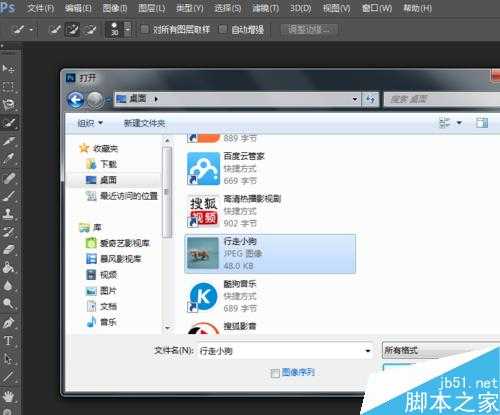今天为大家分享PS透视裁剪工具用法,教程很不错,很值得大家学习,推荐过来,一起来学习吧!
ps教程透视裁剪工具使用
第一步,双击打开ps软件,选择文件-打开,桌面图片,小狗。
第二步,打开图片后,将鼠标移到任务栏,鼠标右击,会出现四个任务栏,裁剪工具,透视裁剪工具,切片工具,切片选择工具,选中透视裁剪工具。
第三步,在图片中执行,鼠标点击左键,单击,选中区域,会出现一个预览曾,调整到合适的位置。
第四步,透视裁剪工具的精髓在于可以调整曲度,角度,通过选中区域网格拉动来实现。
第五步,调整好,确认裁剪,erter键,按键盘,就可以实现裁减了。
第六步,取消选择。取消选择通过ps页面右上角历史记录栏还原操作前历史记录来实现。
以上就是ps透视裁剪工具用法介绍,操作很简单的,你学会了吗?希望大家喜欢!
标签:
ps,透视裁剪工具
免责声明:本站文章均来自网站采集或用户投稿,网站不提供任何软件下载或自行开发的软件!
如有用户或公司发现本站内容信息存在侵权行为,请邮件告知! 858582#qq.com
暂无“ps透视裁剪工具用法介绍”评论...
更新动态
2024年11月27日
2024年11月27日
- 凤飞飞《我们的主题曲》飞跃制作[正版原抓WAV+CUE]
- 刘嘉亮《亮情歌2》[WAV+CUE][1G]
- 红馆40·谭咏麟《歌者恋歌浓情30年演唱会》3CD[低速原抓WAV+CUE][1.8G]
- 刘纬武《睡眠宝宝竖琴童谣 吉卜力工作室 白噪音安抚》[320K/MP3][193.25MB]
- 【轻音乐】曼托凡尼乐团《精选辑》2CD.1998[FLAC+CUE整轨]
- 邝美云《心中有爱》1989年香港DMIJP版1MTO东芝首版[WAV+CUE]
- 群星《情叹-发烧女声DSD》天籁女声发烧碟[WAV+CUE]
- 刘纬武《睡眠宝宝竖琴童谣 吉卜力工作室 白噪音安抚》[FLAC/分轨][748.03MB]
- 理想混蛋《Origin Sessions》[320K/MP3][37.47MB]
- 公馆青少年《我其实一点都不酷》[320K/MP3][78.78MB]
- 群星《情叹-发烧男声DSD》最值得珍藏的完美男声[WAV+CUE]
- 群星《国韵飘香·贵妃醉酒HQCD黑胶王》2CD[WAV]
- 卫兰《DAUGHTER》【低速原抓WAV+CUE】
- 公馆青少年《我其实一点都不酷》[FLAC/分轨][398.22MB]
- ZWEI《迟暮的花 (Explicit)》[320K/MP3][57.16MB]